Heim >Software-Tutorial >mobile Applikation >So beheben Sie den Bluescreen beim Start des Win10-Systems. Anhang: So beheben Sie den Bluescreen beim Start des Win10-Systems.
So beheben Sie den Bluescreen beim Start des Win10-Systems. Anhang: So beheben Sie den Bluescreen beim Start des Win10-Systems.
- PHPznach vorne
- 2024-04-30 11:55:21622Durchsuche
Begegnen Sie beim Starten von Windows 10 häufig dem frustrierenden Blue Screen of Death? Dieses Problem kann verschiedene Ursachen haben und verhindert, dass Sie Ihren Computer ordnungsgemäß verwenden. Dieser Artikel wurde vom PHP-Editor Yuzai sorgfältig zusammengestellt. Er untersucht eingehend die Ursachen des Bluescreens beim Start von Windows 10 und bietet eine Reihe umfassender Lösungen. Wenn Sie unsere leicht verständlichen Schritte befolgen, können Sie dieses Problem erfolgreich lösen und Ihr System wiederherstellen.
Viele Internetnutzer sind beim Booten des Win10-Systems auf den Bluescreen gestoßen, wissen aber nicht, wie sie ihn selbst beheben können, und können daher nur andere dafür bezahlen, damit umzugehen. Wie kann man also das Problem des Bluescreens lösen, sobald das Win10-System eingeschaltet ist? Im Folgenden erfahren Sie, welche häufig verwendeten Lösungen für den Bluescreen beim Einschalten des Win10-Systems verwendet werden.
Wenn der Bluescreen durch Softwarefaktoren verursacht wird, wie z. B. Inkompatibilität des gerade heruntergeladenen Softwareprogramms, Computervirus, Verlust oder Beschädigung von Systemdateien usw. Wir können das richtige Medikament verschreiben, in den abgesicherten Modus des Computers wechseln, den heruntergeladenen Treiber oder das heruntergeladene Softwareprogramm deinstallieren und einen Virenschutz durchführen, um ihn zu reparieren. (Spezifische Referenz: So erzwingen Sie Win10 in den abgesicherten Modus)
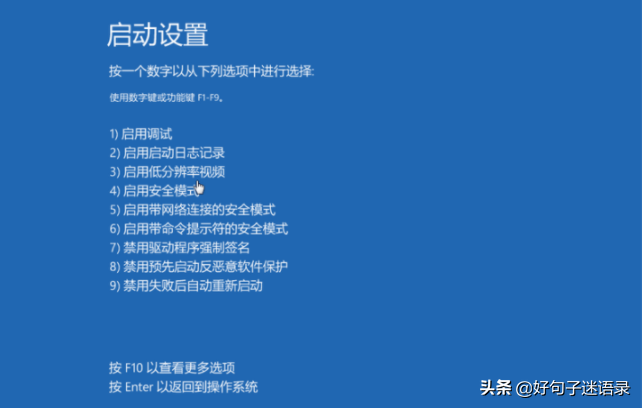
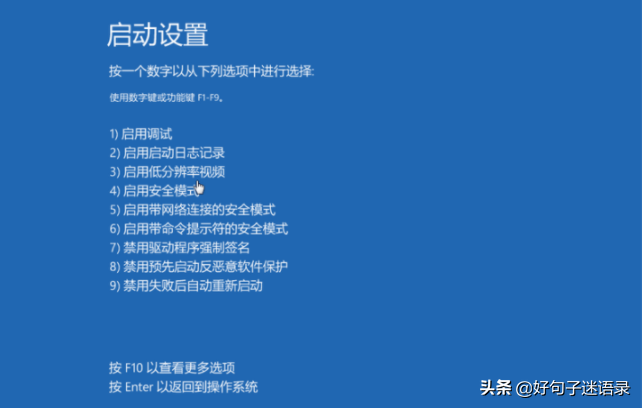
Wenn der erste Schritt nicht funktioniert, können wir uns auf den ersten Schritt beziehen, um in den abgesicherten Modus zu wechseln, die erweiterten Reparaturoptionen zu finden und anzuzeigen und Wählen Sie „Zurücksetzen“. Reparieren Sie den Computer oder stellen Sie das System wieder her. (Die Methode zur Wiederherstellung des Systems eignet sich für Situationen, in denen zuvor ein Backup-System vorhanden war)




3. Wenn die oben genannten Schritte nicht funktionieren, liegt das Bluescreen-Problem vor B. bei einem Systemausfall, können Sie auch eine USB-Festplatte erstellen. Die Lösung besteht darin, das System von der Startdiskette neu zu installieren. Die Schritte zur Neuinstallation des Systems finden Sie unter: Xiaobai USB-Flash-Disk-Neuinstallation Win10-System-Tutorial.


Wenn der Bluescreen durch Hardwarefaktoren verursacht wird, können wir versuchen, ihn mit den folgenden Methoden zu beheben. Wenn es immer noch nicht funktioniert, empfiehlt es sich, es zur Reparatur an einen Fachmann zu schicken.
1. Schlechte Wärmeableitung, lange Betriebsstunden des Monitors, des Netzteils und der CPU führen zu einem Absturz. Entstauben und ölen Sie den Lüfter, oder ersetzen Sie den Lüfter durch einen temporären Lüfter im Hostgehäuse, um die Wärmeableitung zu unterstützen.


2. Es gibt zu viel Staub in der Maschine und schlechten Kontakt. Wir müssen das Gehäuse reinigen und anschließend alle Anschlüsse fest anschließen.


3. Wenn die Grafikkarte oder das Speichermodul locker ist, ziehen Sie das Speichermodul heraus, reinigen Sie den Steckplatz, wischen Sie den goldenen Finger mit einem Radiergummi ab und setzen Sie es dann wieder fest ein. Wenn es ein Problem mit der Qualität der Grafikkarte/des Speichermoduls gibt, muss die problematische Grafikkarte/das problematische Speichermodul ersetzt werden.


4. Stellen Sie das BIOS auf Standardwerte ein, entfernen Sie den Motherboard-Akku, verbinden Sie die positiven und negativen Pole des Motherboard-Batteriesteckplatzes und installieren Sie dann den Akku.


5. Die Festplatte ist veraltet oder weist aufgrund unsachgemäßer Verwendung fehlerhafte Sektoren auf. Wenn der Schaden schwerwiegend ist, tauschen Sie sie aus.


Das obige ist der detaillierte Inhalt vonSo beheben Sie den Bluescreen beim Start des Win10-Systems. Anhang: So beheben Sie den Bluescreen beim Start des Win10-Systems.. Für weitere Informationen folgen Sie bitte anderen verwandten Artikeln auf der PHP chinesischen Website!
In Verbindung stehende Artikel
Mehr sehen- Der Win10-Bluetooth-Schalter fehlt
- So verwandeln Sie das Win10-System-Touchpad in ein Handschrifttablett
- Wie kann das Problem gelöst werden, dass der Start im Win10-System fehlschlägt?
- So schließen Sie Popup-Anzeigen in Win10
- Ausführliche Erläuterung der Auswirkungen, wenn das Win10-System nicht aktiviert wird

